Hogyan lehet megakadályozni, hogy a felhasználók megváltoztassák a munkakörnyezetet és töltsék be a kezdőképernyőt a Windows 8 és 8-ban?
Mint tudják, a Start képernyő hozzá lett adva a Windows 8 és Windows 8.1 operációs rendszerekhez a hagyományos Start menü helyére. A kezdőképernyő ugyanúgy működik, mint a Start menü, csak a teljes képernyőre települ, és nagy interaktív blokkokon jelenik meg a telepített programok és az új Metro interfész alkalmazásai. A Microsoft sok lehetőséget biztosított a Start képernyő megjelenésének megváltoztatására. Ezek közül kiválasztjuk a Start képernyő háttérképének cseréjét, a háttérszín és a felület egyéb elemeinek színét. Ezenkívül a Windows 8.1 bővíti az asztali háttérkép (Desktop) alkalmazását a Start képernyő háttereként.
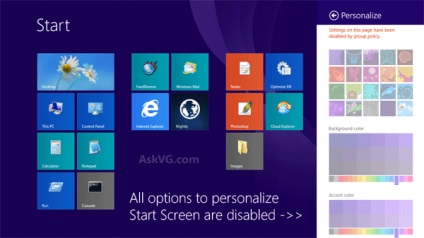
Windows 8 indító képernyő
Ha minden rendben (az utasításainknak megfelelően) mindent megteszünk, a felhasználók nem fogják tudni elérni a Start képernyő személyes beállításainak beállításait. Ebben az esetben a kezdőképernyő személyes oldalán megjelenő összes opció inaktívvá válik, és szürke, félig átlátszó háttérrel lesz elárasztva.
1 módon: itt a felhasználók teljesen korlátozottak lesznek, és nem fognak hozzáférni a Start képernyő kezelőfelületének testreszabásához. A standard színséma és a Windows háttérképe változatlan marad.
2 mód: beállítja háttérképét, és a felhasználó nem tudja megváltoztatni. De ugyanakkor fenntartja a jogot az interfész elemek színsémájának megváltoztatására.
3 mód: letiltja a háttérképek használatát a Start képernyőn. A kép helyett a háttérképet állítja be, amellyel a felhasználók megváltoztathatják, de nem tudják beállítani háttérképüket.
Folytassuk ezeket a módszereket.
1. módszer: Teljesen megtiltja a felhasználók számára, hogy megváltoztassák a háttérképet és az interfész elemek színét
2. Most lépjen a csoportházirend következő szakaszába:
Számítógép konfigurációja -> Felügyeleti sablonok -> Vezérlőpult -> Testreszabás
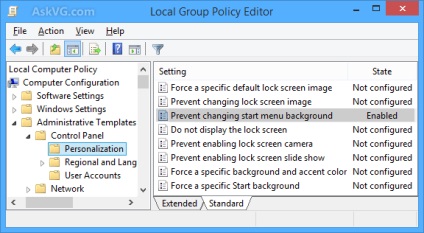
A Windows 8 indító képernyő beállítása
4. Ezzel befejeződik a konfiguráció. Mostantól biztonságosan alkalmazhatja az indítási képernyő standard elrendezését háttérképével és az interfészelemek színével - a felhasználók hozzáférése a Start képernyő személyre szabásához lesz letiltva. A felhasználók nem tudják megváltoztatni az interfész háttérképét és színét. Ennek a lehetőségnek a visszaküldéséhez elegendő a fenti szakaszra lépni, és a "Letiltani a kezdőképernyő hátterét" opció "Nem engedélyezett" vagy "Nem konfigurált" opciójának értékét kijavítani.
2. Keresse meg a következő rendszerleíró kulcsot:
Ha nem találja a "testreszabás" gombot, manuálisan kell létrehoznia.
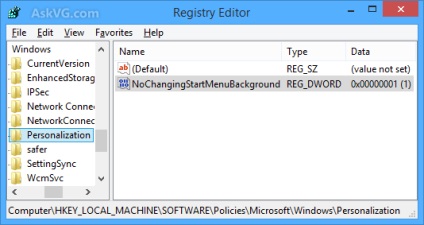
tiltsa le a Windows 8 indítási ablak beállítását
A jövőben az opció engedélyezéséhez vagy törölnie kell ezt a DWORD paramétert, vagy hozzá kell rendelnie egy "0" értéket.
2. módszer: Ne engedélyezze a felhasználók számára, hogy csak megváltoztassák a háttérképet
2. Nyissa meg a Csoportházirend szakaszt:
Számítógép konfigurációja -> Felügyeleti sablonok -> Vezérlőpult -> Testreszabás
3. A jobb oldali ablaktáblában kattintson duplán a "Specifikus háttér indítása" lehetőségre, és állítsa "Engedélyezve" értékre.
4. Most meg kell adnia egy egyedi kódot (ID) a háttérképnek, amelyet meg akar jeleníteni az indító képernyőn. ID azonosítót adhat 1 és 20 között.
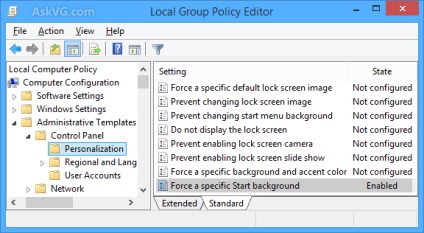
tiltja a Windows 8 hátterének megváltoztatását
5. Ez mindent meg kell tenni. Az összes művelet azonnal alkalmazásra kerül, a Start képernyő háttérképe megváltozik, és a kezdőképernyő személyes beállítások oldalán való átváltási képesség letiltásra kerül. De a felhasználók továbbra is képesek lesznek megváltoztatni a háttér kitöltés színét és az interfészelemek színét. Ha vissza szeretné adni a felhasználóknak minden jogot, módosítsa a "Kényszerítsen egy adott háttér indítása" értéket a "Letiltva" lehetőségre.
2. Keresse meg a következő kulcsot:
Ha nem találja a "Testreszabás" gombot, akkor hozza létre.
4. A jövőben, ha le szeretné tiltani az opciót a háttérkép-azonosító definíciójával, módosítsa az "ForceStartBackground" értékét nullára.
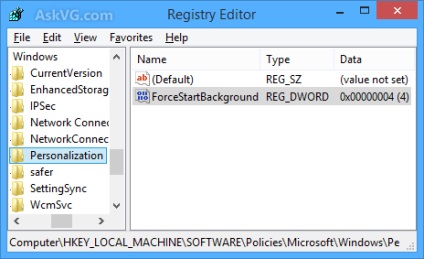
Windows 8 felhasználói jogok
3. módszer: Megtiltjuk a felhasználók számára, hogy a kezdőképernyő hátterében lévő képeket használják
Nyissa meg a Csoportházirend szakaszt:
Számítógép konfiguráció -> Felügyeleti sablonok -> Windows összetevők -> Asztali ablakkezelő
3. A jobb oldali ablaktáblában kattintson duplán az "Egyszínű szín használata a háttér indításához" lehetőségre, majd kapcsolja be, és állítsa "Engedélyezve" értékre.
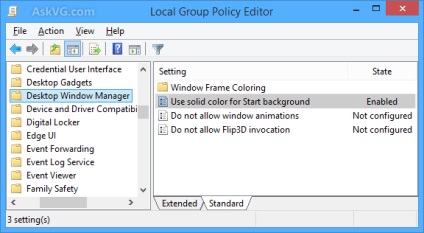
tilalom a Windows 8 felhasználók számára
4. Minden. Ezzel a beállítással azonnal letilthatja a képeket a kezdőképernyő háttereként. De a felhasználók hozzáférhetnek a háttérszín és a vezérlők színének megváltoztatásához.
2. Keresse meg a kulcsot:
3. Ha nem találja a "DWM" billentyűt, akkor hozzon létre.
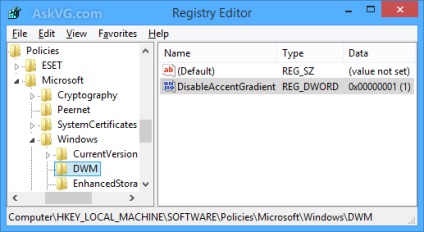
A Windows 8 tiltja az összeset
4. A jobb oldali ablaktáblában hozzon létre egy új sztringparamétert (DWORD) "DisableAccentGradient" és állítsa "1" -re.
5. A háttérválasztó gomb aktiválásához a jövőben módosítsa az újonnan létrehozott paraméter értékét "0" -ra.
Most már vezérelheti a felhasználói hozzáférést a kezdőképernyő személyes beállításaihoz vagy megváltoztathatja jogait. A fent leírt módszerek külön-külön vagy az Önnek megfelelő kombinációban alkalmazhatók.